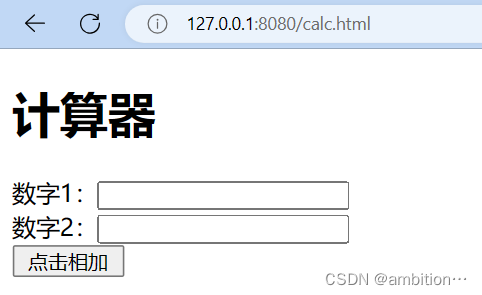本文介绍: SpringBoot 项目中 Thymeleaf 表单页面填充数据是非常常见的。最常见的当属修改页面。从表格的操作列点击修改进入到修改页面填充要修改的数据。这一类的需求中,普通输入框的数据填充是很简单的,但是单选框、复选框、下拉框等组件的数据填充可能要稍稍动动脑子。
写在前面
SpringBoot 项目中 Thymeleaf 表单页面填充数据是非常常见的。最常见的当属修改页面。从表格的操作列点击修改进入到修改页面填充要修改的数据。这一类的需求中,普通输入框的数据填充是很简单的,但是单选框、复选框、下拉框等组件的数据填充可能要稍稍动动脑子。你会怎么实现呢?
<form>
输入框:<input type="text" name="user"/><br>
单选框:<input type="radio" name="sex" value="1"/>男
<input type="radio" name="sex" value="0"/>女<br>
复选框:<input type="checkbox" name="hobby" value="1"/>运动
<input type="checkbox" name="hobby" value="2"/>学习
<input type="checkbox" name="hobby" value="3"/>听音乐
<input type="checkbox" name="hobby" value="4"/>旅游<br>
下拉框:<select name="major">
<option value="1">选项1</option>
<option value="2">选项2</option>
<option value="3">选项3</option>
</select>
</form>
方案1:th:if
最直观的写法使用 th:if 判断,填充数据,这种写法比较适用于页面的组件内容也是动态生成的情况或者页面组件比较少的情况。下列复选框和下拉框值较多,判断的方式不适合。
<form>
输入框:<input type="text" name="user" th:value="${obj.user}"/><br>
单选框:
<span th:if="${obj.sex == '1'}">
<input type="radio" name="sex" value="1" checked/>男
<input type="radio" name="sex" value="0"/>女<br>
</span>
<span th:if="${obj.sex == '0'}">
<input type="radio" name="sex" value="1"/>男
<input type="radio" name="sex" value="0" checked/>女<br>
</span>
复选框:<input type="checkbox" name="hobby" value="1"/>运动
<input type="checkbox" name="hobby" value="2"/>学习
<input type="checkbox" name="hobby" value="3"/>听音乐
<input type="checkbox" name="hobby" value="4"/>旅游<br>
下拉框:<select name="major">
<option value="1">选项1</option>
<option value="2">选项2</option>
<option value="3">选项3</option>
</select>
</form>
方案2:JS 脚本
基于 JS 脚本填充数据。注意:<script th:inline="javascript" >
<form>
输入框:<input type="text" name="user"/><br>
单选框:<input type="radio" name="sex" value="1"/>男
<input type="radio" name="sex" value="0"/>女<br>
复选框:<input type="checkbox" name="hobby" value="1"/>运动
<input type="checkbox" name="hobby" value="2"/>学习
<input type="checkbox" name="hobby" value="3"/>听音乐
<input type="checkbox" name="hobby" value="4"/>旅游<br>
下拉框:<select name="major">
<option value="1">选项1</option>
<option value="2">选项2</option>
<option value="3">选项3</option>
</select>
</form>
<script th:inline="javascript" >
// 基于属性选择器,先选组件,在基于值,选择默认要填充的对象。
$("input[name='user']").val([[${obj.user}]]);
$("input[name='sex'][value='" + [[${obj.user}]] + "']").prop("checked", "checked");
$("input[name='hobby'][value='" + [[${obj.hobby}]] + "']").prop("checked", "checked");
$("select[name='major'] option[value='" + [[${obj.major}]] + "']"").prop("selected", "selected");
</script>
方案3:th:field
th:field默认可以基于值,选中默认值。需要注意的是,th:field需要搭配th:object使用。
<form th:object="${obj}">
输入框:<input type="text" name="user" th:field="*{user}"/><br>
单选框:<input type="radio" name="sex" value="1" th:field="*{sex}"/>男
<input type="radio" name="sex" value="0" th:field="*{sex}"/>女<br>
复选框:<input type="checkbox" name="hobby" value="1" th:field="*{hobby}"/>运动
<input type="checkbox" name="hobby" value="2" th:field="*{hobby}"/>学习
<input type="checkbox" name="hobby" value="3" th:field="*{hobby}"/>听音乐
<input type="checkbox" name="hobby" value="4" th:field="*{hobby}"/>旅游<br>
下拉框:<select name="major" th:field="*{major}">
<option value="1">选项1</option>
<option value="2">选项2</option>
<option value="3">选项3</option>
</select>
</form>
原文地址:https://blog.csdn.net/m0_43453853/article/details/129724705
本文来自互联网用户投稿,该文观点仅代表作者本人,不代表本站立场。本站仅提供信息存储空间服务,不拥有所有权,不承担相关法律责任。
如若转载,请注明出处:http://www.7code.cn/show_46628.html
如若内容造成侵权/违法违规/事实不符,请联系代码007邮箱:suwngjj01@126.com进行投诉反馈,一经查实,立即删除!
声明:本站所有文章,如无特殊说明或标注,均为本站原创发布。任何个人或组织,在未征得本站同意时,禁止复制、盗用、采集、发布本站内容到任何网站、书籍等各类媒体平台。如若本站内容侵犯了原著者的合法权益,可联系我们进行处理。